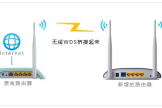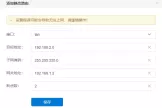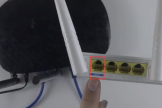路由器设置两个网段方法(路由器怎么设置两个网)
一、路由器设置两个网段方法
方法一:
要点:更改第二个路由器自己的IP地址,关闭它的DHCP。
一。
首先保证只一个路由器时能正常上网。
二。
1)设置计算机:每台计算机最好都照如下设置:网络邻居-右键-属性,本地连接-右键-属性,TCP/IP属性,自动获取。
如下图所示:
二。
2)设置路由器。
设置路由器最好参照说明书。
可能要对两个路由器进行设置。
在这里将原来的路由器命名为路由器Ⅰ。
后加的路由器命名为路由器Ⅱ。
要设置哪个路由器,则使用计算机直接连接那个路由器,同时,最好将其余不相关的网线暂时从该路由器上拆除。
路由器Ⅰ的设置参考下图:
路由器Ⅱ的设置参考下图:
三。
连接方法。
参考下图: 路由器Ⅰ连路由器Ⅱ的那根网线最好是交叉网线。
路由器Ⅰ的任意一个LAN口连路由器Ⅱ的任意一个LAN口即可。
四。
检查是否可以正常上网了。
如果还不能上网,检查自己的设置是否正确,可利用命令来实现,参考下图:
五。
此种连接方式说明。
此种方式将路由器Ⅱ当作集线器(HUB)使用,在某种意义上来说可以看成是透明的。
因此所有的计算机的地位是平等的,访问局网共享也毫无阻力。
但此种方法会消耗掉2个LAN口,因此多加一个4口路由器只能最多接6台电脑。
因为路由器Ⅱ几乎是透明的,因此接路由器Ⅱ的电脑的网关应该和①②③台电脑一样是路由器Ⅰ的IP地址,但是由于路由器Ⅱ的DHCP可能造成分配IP地址给④⑤⑥时把网关设置成自己,因此在上面需要指定一下。
方法二: 要点:设置第二个路由器的WAN口为动态IP以便从第一个路由器那里获得IP地址,更改它自己的IP地址和DHCP到另一个网段去使之与第一个路由器不在同一个网段。
一。
计算机的设置和路由器Ⅰ的设置都与第一种方法类似。
1)路由器Ⅰ的设置同方法一。
2)路由器Ⅱ的设置见下图: 更改WAN口地址,更改LAN口地址,更改DHCP地址范围。
二。
连接。
这里用普通的直连网线连接路由器Ⅰ的任意一个LNA口至路由器Ⅱ的WAN口即可。
见下图:
三。
此种连接方式说明。
此种方式路由器Ⅱ做路由器使用,路由器可看成是一台电脑,因此路由器Ⅱ与计算机①②③的地位是平等的。
计算机④⑤⑥⑦必须通过路由器Ⅱ这个网关才能访问出去,因路由器作为一个隔绝的设备存在,它将自己分成两半,一个WAN口地址与①②③在一起。
LAN口地址与④⑤等在一起。
因此④⑤等电脑上的网关必须指向路由器Ⅱ的LAN口地址,而不是路由器Ⅰ。
此种方式比上一种多接一台机子。
此种方式可能让④⑤等机子速度有所变慢,但是安全性却大大提高了。
如果失败: 1.无法设置路由器。
看说明书,如果没有可到网上该路由器官方网站上下载。
然后对路由器进行复位。
用一台机子连那个路由器,并且拔除其余所有网线。
负责设置的那台电脑设置自己的IP地址成为自动获取,然后再看看是否能进入设置页面。
2.无法访问Internet。
如果是①②③电脑无法访问,首先进入设置页面看路由器的运行状态中的WAN口是否已连接,即是否上网了。
没有的话检查ADSL帐号,或者换一根网线连接路由器Ⅰ的WAN口至ADSL。
甚至可以用部电话直接接ADSL的那个电话线看是不是通的。
如果是④⑤等电脑无法访问。
首先检查IP地址是否与路由器Ⅱ在同一个网段。
以及网关地址是否正确(方法一是路由器Ⅰ的IP地址,方法Ⅱ是路由器Ⅱ的IP地址)。
DNS地址是否是路由器Ⅰ的IP地址(不论方法一或二),也可以是电信的IP地址,比如61.128.128.68.再依次对照上图进行检查。
方法二的局网文件共享:必须对路由器Ⅰ进行一个设置,如下图,如果不设置,④⑤等电脑可以访问局网①②③,但反过来就不行。
因为电脑①等与电脑④⑤等不在同一个网段,他们之间只能通过路由器来连接。
当局网访问时有三种情况:1.假设电脑①欲访问局网的电脑②,则发送信息至路由器Ⅰ的LAN口,路由器Ⅰ检查后发现属于本网段,通过内部记录知道电脑②在哪个LAN口上,直接通过那个LAN口发送至电脑②。
2.假设电脑④欲访问局网的电脑⑤,同上。
路由器Ⅱ直接发送。
3.假设电脑④欲访问局网的电脑①,路由器Ⅱ检查后发现不属于本网段,“不属于本网段的全部丢到WAN口”这个铁的规定存在,因此将数据交给WAN口,WAN口传至路由器Ⅰ,路由器Ⅰ检查后发现属于它的网段,通过LAN口直接发送给电脑①。
4.假设电脑①欲访问局网的电脑④,经路由器Ⅰ检查后发现不属于本网段,直接丢到WAN口,而WAN口连接的是ADSL,数据传出去就杳无音信了。
因此,必须要让路由器Ⅰ知道凡是访问电脑④⑤等地址的都要丢给路由器Ⅱ,这就是在上面的静态路由中设置的。
设置后,电脑①欲访问局网④,路由器Ⅰ检查后发现与静态路由中设置的一样。
按照设置,这样的地址的数据都交给连接它的一个LAN口上,这个LAN口的地址就是路由器Ⅱ的WAN口地址。
因此路由器Ⅰ将数据传给路由器Ⅱ的WAN口,路由器Ⅱ检查后发现有这台电脑,再传给电脑④。
二、路由器怎么设置两个网
这种情况可以通过以下几种连接方法实现:
一、放弃普通路由器,只使用无线路由器,如果只是一家使用的话,一个路由器足够了,没必要一定要用两个路由器;
二、首先将一个路由器配置好,然后将此路由器引出的网线插到另一个路由器的WAN口上,用另一个路由器构建二级局域网,
在设置的时候,第一路由器按照正常方式配置,第二路由器在配置网络参数时要根据第一路由器的IP分配方式而定,如果第一路由器开启了DHCP,那么第二路由器的上网连接类型就得设置成动态IP,如果第一路由器关闭了DHCP,第二路由器的上网连接类型就得设置成静态IP。
三、首先将一个路由器配置好,然后将此路由器引出的网线插到另一个路由器的某一个LAN口上,将另一台路由器当做集线器使用。
此种连接在设置的时候,第二路由器要保持与第一路由器同一网段,同时要关闭自身的DHCP服务器。
三、怎么用普通的路由器让两个网段连起来
路由器桥接(有线与无线)
如果用有线:就是路由器A的LAN口与路由器B的wAN口进行绑定,其它和设置普通路由器—样
如果用无线:两个无线路由器桥接步骤如下: 1号路由器配置: 1地址栏输入192.168.1.1弹出窗口输入默认用户名:admin 密码:admin 2WAN口设置设置当前Internet接入方式此例PPPoE拨号 3设置无线基本信息默认SSID改AP1 开启Bridge 功能下面框框输入AP2 无线MAC地址 41号路由器保持DHCP处于启用状态 2号路由器配置: 1地址栏输入192.168.1.1输入默认帐号:admin,默认密码:admin 2LAN口设置LAN口IP改:192.168.1.2点击保存 3WAN口设置保持默认变 4无线参数基本设置更改SSIDAP2开启Bridge功能下面框框填入AP1MAC地址 5DHCP服务设置2号路由器禁用DHCP服务点击保存 点对点无线桥接基本配置完成了使用无线客户端无论连接AP1还AP2都正常上网 希望未授权用户访问我们AP无线参数基本配置开启安全设置加密类型只用默认WEP,密钥格式ASCII码密钥类型根据需要选择128位或64位里选64位 凭记忆写两个无线路由器桥接步骤,其实路由器桥接设置步骤并不繁琐,相信这些文字就可以解决你的问题了。